Creación de un botón de Power Automate que notifique a una cita que se va a retrasar
En esta unidad, creará un flujo, que se desencadena mediante el botón Flic, que busca la cita siguiente y envía a los asistentes un correo electrónico en el que les informa de que va a llegar tarde.
Vaya a Power Automate e inicie sesión.
Seleccione + Crear, disponible en el panel de navegación de la izquierda.
En el área Iniciar desde cero de la página, seleccione Flujo de nube automatizado.
En el campo Nombre de flujo, escriba Llego tarde. En Elija el desencadenador del flujo, busque Flic. Seleccione When a Flic is pressed (Cuando se presiona un Flic) y después Crear.

En el desencadenador del botón Flic, seleccione la flecha desplegable y, a continuación, el botón Flic que ha agregado antes. En Eventos seleccione hacer clic.
Seleccione + Nuevo paso.
En el campo Elegir una acción, busque Obtener eventos de calendario y, después, seleccione la acción Obtener la vista Calendario de eventos (V3).
En Id. de calendario, seleccione Calendario.
En el campo Hora de inicio, seleccione Expresión y luego introduzca utc. Seleccione la opción utcNow en la lista desplegable.

Seleccione Aceptar.
En el campo Hora de finalización, seleccione Expresión y, después, agregue la fórmula addHours(utcNow(),1).
Seleccione Aceptar.
La acción debería ser similar a la de esta imagen.

Seleccione + Nuevo paso.
En el campo Elegir una acción, busque enviar correo. Seleccione la acción Enviar un correo electrónico (V2).
En el campo A, seleccione el icono de opciones avanzadas y después Asistentes obligatorios en Contenido dinámico.

La acción Enviar un correo electrónico (V2) se agregará de forma automática dentro del bucle Aplicar a cada uno.

Seleccione Enviar un correo electrónico (V2) para expandirlo.

En el campo Asunto escriba Llego tarde a nuestra.
Seleccione Contenido dinámico y después Asunto.
Después de Asunto, escriba reunión.

En el campo Cuerpo, escriba el siguiente texto:
Hi there, I'm running a little late for our meeting.En la imagen siguiente se muestra el aspecto que debe tener el flujo completo.
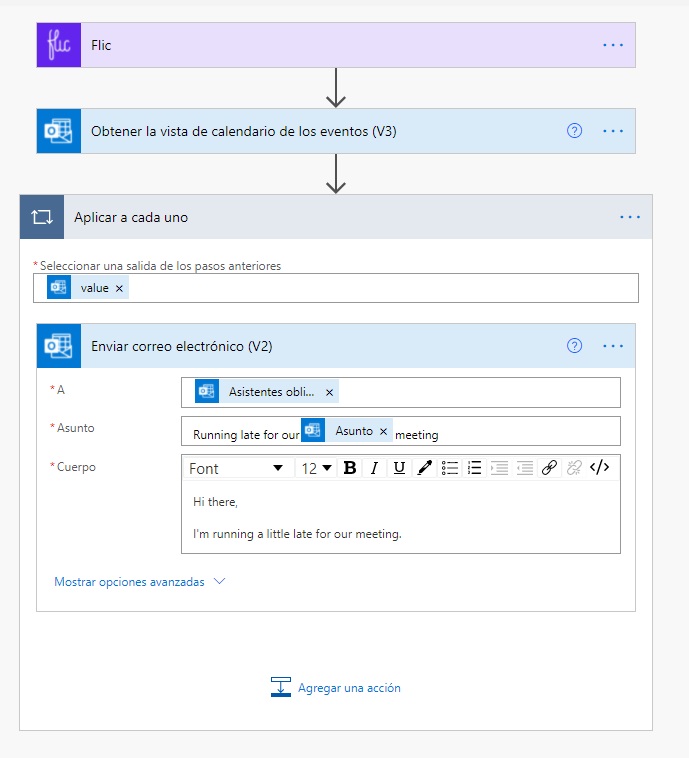
Seleccione el icono Comprobador de flujo en la parte superior derecha de la pantalla. Si no se produce ningún error, seleccione Guardar.
Enhorabuena, ha creado correctamente un flujo que se desencadena mediante el uso de un botón físico. Para probar el flujo, necesita tener abierta la aplicación Flic en el teléfono y después seleccionar una vez el botón Flic. El flujo comprobará si hay alguna reunión activa o pendiente entre ahora y la hora siguiente y, después, enviará una notificación a todos los asistentes.